Jak mogę stworzyć test A/B?
Począwszy od lutego 2024 r., Gmail i Yahoo wprowadzają nowe wymagania dotyczące uwierzytelniania, które wymagają użycia własnej domeny uwierzytelnionej DKIM ze wzmocnionym DMARC.
W kwietniu 2025 roku Microsoft dołączył do nich z podobnym ogłoszeniem.
GetResponse zdecydowanie zaleca wszystkim nadawcom używanie jako pola nadawcy adresów e-mail z własnych domen wysyłających oraz skonfigurowanie zarówno DKIM, jak i DMARC.
Aby uzyskać dodatkowe informacje na temat tych modyfikacji, zapoznaj się z naszym wpisem na blogu:
Zmiany w uwierzytelnianiu Gmaila i Yahoo: Wszystko, co musisz wiedzieć
Test A/B jest sposobem na podzielenie wysyłki Twojej wiadomości do grup testowych w celu sprawdzenia, która wersja wpływa bardziej pozytywnie na odbiór Twoich wiadomości. Posiadamy specjalną zakładkę dedykowaną tylko testom A/B, w której możesz je tworzyć i wysyłać, a także nimi zarządzać. Przedstawimy Ci tam wszystkie warianty Twoich wiadomości, a także najlepszą wiadomość. Możesz je stworzyć za pomocą naszego edytora w bardzo prosty sposób.
Jak mogę stworzyć test A/B
Oferujemy dwa rodzaje testów A/B, możesz testować temat wiadomości lub jej treść.
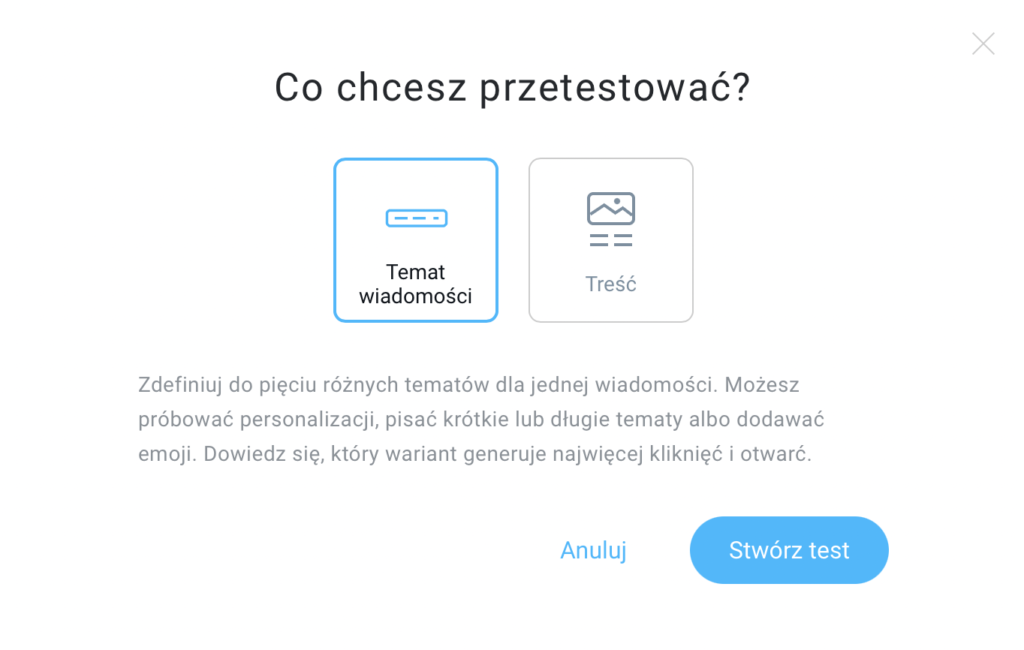
Jak mogę testować temat wiadomości
Aby stworzyć test A/B:
- Przejdź do zakładki Email marketing > Testy A/B.
- Kliknij Stwórz test A/B.
- Wybierz Temat wiadomości i kliknij Stwórz test.
- Wpisz nazwę swojego testu – będzie ona widoczna tylko dla Ciebie.
- Wybierz Adres email nadawcy oraz pole Odpowiedz do.
- Dodaj warianty tematu wiadomości. Możesz przetestować do 5 różnych tematów, aby sprawdzić, który z nich generuje najwięcej otwarć. Możesz na przykład spersonalizować temat, dodać do niego emotikony lub zawrzeć w nim ofertę.

- Wybierz odbiorców klikając na Dodaj odbiorców.
- Stwórz swoją wiadomość klikając na Stwórz wiadomość. Aby dowiedzieć się więcej na temat korzystania z nowego edytora, przejdź do tej sekcji.
- Wybierz Skonfiguruj test A/B, aby go ustawić. Możesz skorzystać z suwaka, aby ustawić rozmiar grupy testowej. Możesz wybrać do 100% Twoich odbiorców. Używając suwaka, zdecyduj jaki procent kontaktów powinien otrzymać warianty, a jaki najlepszą wiadomość. Jeżeli przesuniesz suwak maksymalnie w prawo, 100% twoich kontaktów otrzyma warianty, a najlepsza wiadomość nie zostanie wysłana.

- Wybierz, czy chcesz, żeby najlepsza wiadomość została wysłana automatycznie czy wolisz zrobić to ręcznie (ma zastosowanie tylko wtedy, gdy do testu wybrano mniej niż 100% kontaktów).
- Śledzenie kliknięć będzie automatycznie włączone, aby sprawdzić, które kontakty kliknęły Twoje linki. Pomoże Ci to oszacować ich zaangażowanie.
- Zaznacz, czy chcesz monitorować kliknięcia w linki za pomocą Google Analytics.
- Zdecyduj, czy chcesz wysłać wiadomość od razu, czy zaplanować wysyłkę na później.
- Możesz teraz zapisać wiadomość jako wersję roboczą lub Rozpocząć test A/B.

Jak mogę testować treść wiadomości
Aby stworzyć test A/B:
- Przejdź do zakładki Email marketing > Testy A/B.
- Kliknij Stwórz test A/B.
- Wybierz Temat wiadomości i kliknij Stwórz test.
- Wpisz nazwę swojego testu – będzie ona widoczna tylko dla Ciebie.
- Wybierz Adres email nadawcy oraz pole Odpowiedz do.
- Wybierz odbiorców klikając na Dodaj odbiorców.
- Przejdź do sekcji Grafika i treść, aby stworzyć warianty treści wiadomości. i testuj jeden element naraz, na przykład same przyciski CTA. Użyj szablonu, zacznij od pustego projektu lub skorzystaj z poprzednio utworzonej wiadomości. Musisz najpierw stworzyć wariant A, zanim przejdziesz do wariantu B. Kliknij Stwórz wariant.
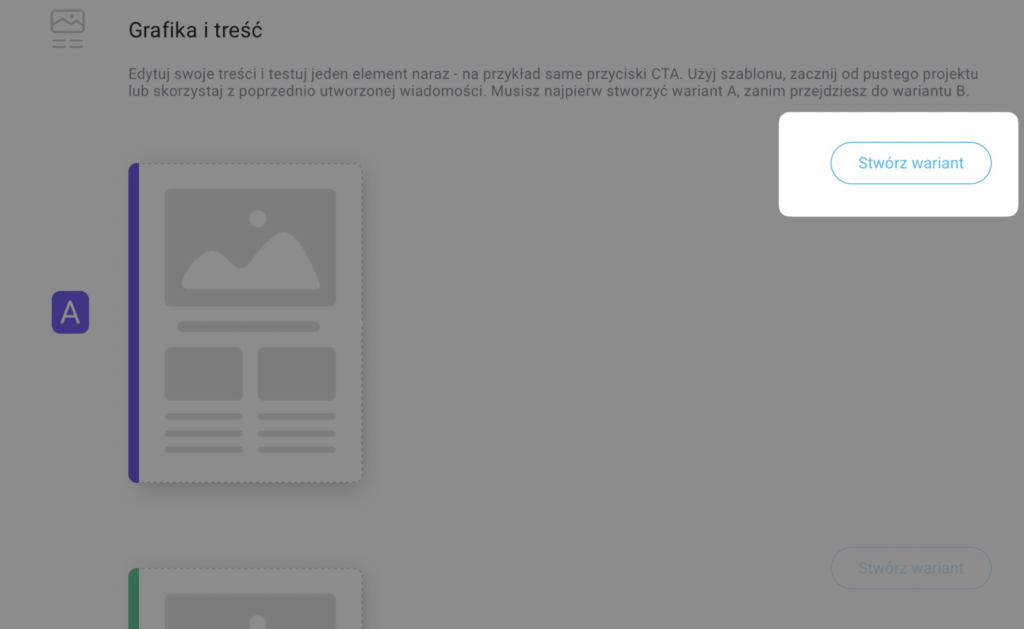
- Gdy stworzysz wariant A, kliknij Dalej, aby wrócić do ustawień wiadomości. Kliknij przycisk Stwórz wariant umieszczony przy wiadomości B, aby stworzyć kolejną wersję. Gdy skończysz, kliknij Dalej, aby wrócić do ustawień wiadomości. Możesz stworzyć maksymalnie 5 wariantów dla jednego testu A/B.
- Wybierz Skonfiguruj test A/B, aby go ustawić. Możesz skorzystać z suwaka, aby ustawić rozmiar grupy testowej. Możesz wybrać do 100% Twoich odbiorców. Używając suwaka, zdecyduj jaki procent kontaktów powinien otrzymać warianty, a jaki najlepszą wiadomość. Jeżeli przesuniesz suwak maksymalnie w prawo, 100% twoich kontaktów otrzyma warianty, a najlepsza wiadomość nie zostanie wysłana.

- Wybierz, czy chcesz, żeby najlepsza wiadomość została wysłana automatycznie czy wolisz zrobić to ręcznie (ma zastosowanie tylko wtedy, gdy do testu wybrano mniej niż 100% kontaktów).
Następnie zdecyduj, co powinno być czynnikiem decydującym o wybraniu najlepszej wiadomości (współczynnik otwarć lub kliknięć) i po jakim czasie chcesz zakończyć test. Pokażemy ci szybkie podsumowanie twojej grupy testowej. Gdy skończysz, kliknij Zapisz.
- Śledzenie kliknięć będzie automatycznie włączone, aby sprawdzić, które kontakty kliknęły Twoje linki. Pomoże Ci to oszacować ich zaangażowanie.
- Zaznacz, czy chcesz monitorować kliknięcia w linki za pomocą Google Analytics.
- Zdecyduj, czy chcesz wysłać wiadomość od razu, czy zaplanować wysyłkę na później.
- Możesz teraz zapisać wiadomość jako wersję roboczą lub Rozpocząć test A/B.

Jakie statusy mogą mieć moje wiadomości?
- Przygotowanie – wysyłamy Twoją wiadomość do grup testowych, zgodnie z ustawieniami.
- Testowanie – wysłaliśmy próbne wiadomości i testujemy wyniki poszczególnych wariantów.
- Testowanie zakończone – próbne wiadomości zostały przetestowane i wyniki pozwalają na wybór najlepszej wiadomości (jeśli nie została wybrana opcja automatycznej wysyłki najlepszej wiadomości).
- Wysyłanie najlepszej – wysyłamy najlepszą wiadomość do pozostałych odbiorców.
- Anulowano – proces wysyłki wiadomości został anulowany przez użytkownika.
- Ukończone – test został zakończony, a wszystkie warianty oraz najlepsza wiadomości zostały wysłane i przetestowane.
- Robocze – wiadomość jest wersją roboczą i czeka na ukończenie.
Jak mogę wybrać najlepszą wiadomość i gdzie mogę ją znaleźć?
Jeśli nie została wybrana opcja automatycznej wysyłki najlepszej wiadomości, możesz wyświetlić szczegóły swojego testu A/B oraz wybrać najlepszą wiadomość klikając na Wyślij jako najlepszą wiadomość z ikony Akcji (pionowy wielokropek).
Najlepszą wiadomość zobaczysz tuż nad wariantami. Sprawdzisz tam także, ile wiadomości zostało wysłanych po ukończeniu testu i jakie są wskaźniki otwarć oraz kliknięć. Dostępne będą również szczegółowe statystyki dla tej wiadomości.
Gdzie sprawdzę statystyki?
Statystyki swojej wiadomości sprawdzisz w zakładce Email marketing > Testy A/B. Dostępne będzie tam ogólne podsumowanie wyników testu A/B (wiadomości dostarczone, ogólny wskaźnik otwarć oraz kliknięć). Po rozwinięciu tej sekcji, zobaczysz wyniki podzielone na 2 kategorie:
- Statystyki najlepszej wiadomości.
- Statystyki wariantów.
W każdej z nich zawarte będą dane dotyczące dostarczonych wiadomości, wskaźnika otwarć oraz kliknięć. W statystykach poszczególnych wariantów zobaczysz otwarcia i kliknięcia wygenerowane tylko podczas trwania testu. Na przykład: jeśli okres testowy trwał 2 dni, pokażemy Ci dane zebrane tylko przez te 2 dni. W statystykach najlepszej wiadomości zobaczysz dane dotyczące dostarczonych wiadomości, wskaźnika otwarć oraz kliknięć zebrane zarówno w trakcie trwania testu, jak i po jego zakończeniu.
Aby wyświetlić więcej informacji na temat najlepszej wiadomości, kliknij Zobacz statystyki.

Starsza wersja edytora
Jak mogę stworzyć test A/B w starszej wersji edytora?
W starszej wersji edytora opcję utworzenia testu A/B znajdziesz na dole pierwszej strony, w sekcji Ustawienia wysyłki za każdym razem, gdy tworzysz nowy newsletter.
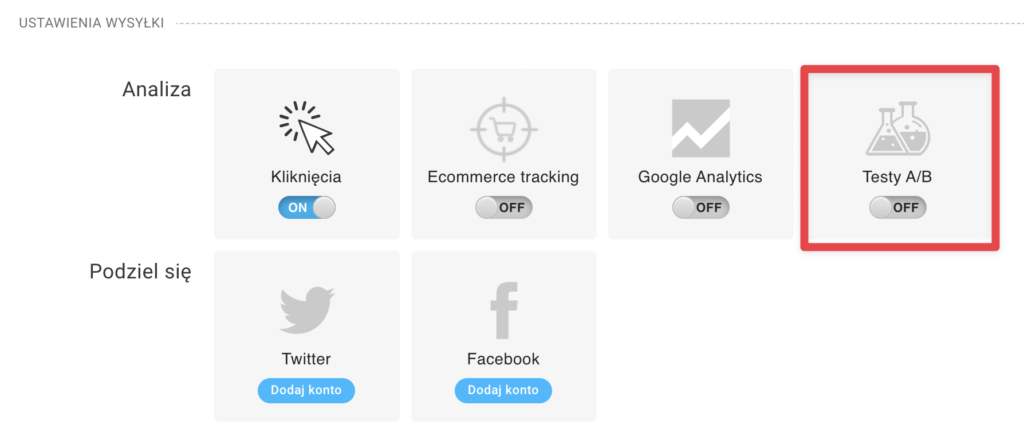
Przesuń przycisk, aby włączyć test. W momencie umożliwienia tej opcji, w kreatorze newslettera znajdziesz dodatkowe kroki, które należy skonfigurować, aby wybrać rodzaj testu oraz jego szczegóły.
Po stworzeniu wiadomości w edytorze, kliknij Następny krok. Zostaniesz przekierowany do kroku, w którym zdecydujesz, co chcesz testować w swoim teście A/B.
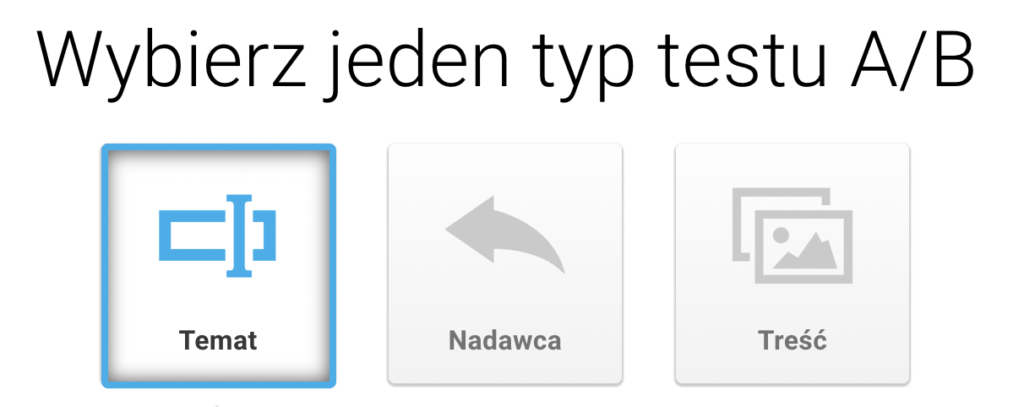
– W przypadku Tematu, możesz przetestować do 5 różnych tematów.
– W przypadku Nadawcy, możesz przetestować do 4 różnych adresów.
– W przypadku Treści, możesz stworzyć do 5 różnych wiadomości.
Po kliknięciu na Kolejny krok zobaczysz stronę, na której wybierzesz grupę testową oraz zdefiniujesz, czy najlepsza wiadomość powinna zostać wysłana automatycznie.
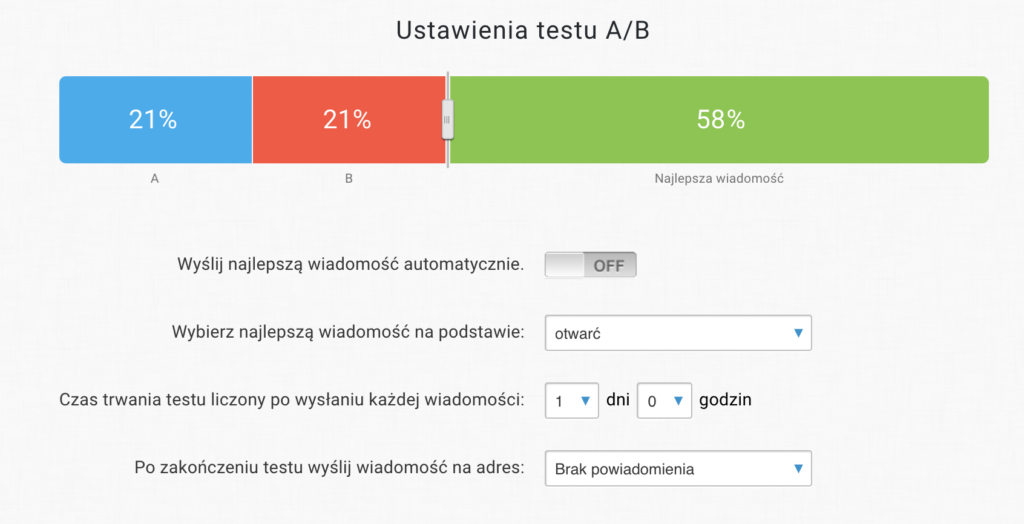
Na stronie z Podsumowaniem wiadomości zobaczysz najważniejsze szczegóły dotyczące konfiguracji Twojej wiadomości. Następnie możesz zdecydować, czy chcesz wysłać test od razu, czy zaplanować wysyłkę na później.




